Simplemente con apretar el botón con el cuadradito rojo del mando nuestro decodificador con OpenSpa empezará a grabar lo que estemos viendo, o lo que queramos programar para que sea grabado.
¿Como grabar un Canal en Enigma2 (OpenSpa)?
En la OpenSPA, lo primero que deberemos hacer (si aún no lo hemos hecho) será configurar las rutas desde Menú > Configuración del receptor > Configurar rutas, en especial las rutas de: grabaciones instantáneas (donde se guardará lo que grabemos «al momento»), y la de las grabaciones programadas (donde se guardará lo que grabemos habiendo programado el temporizador de grabación).
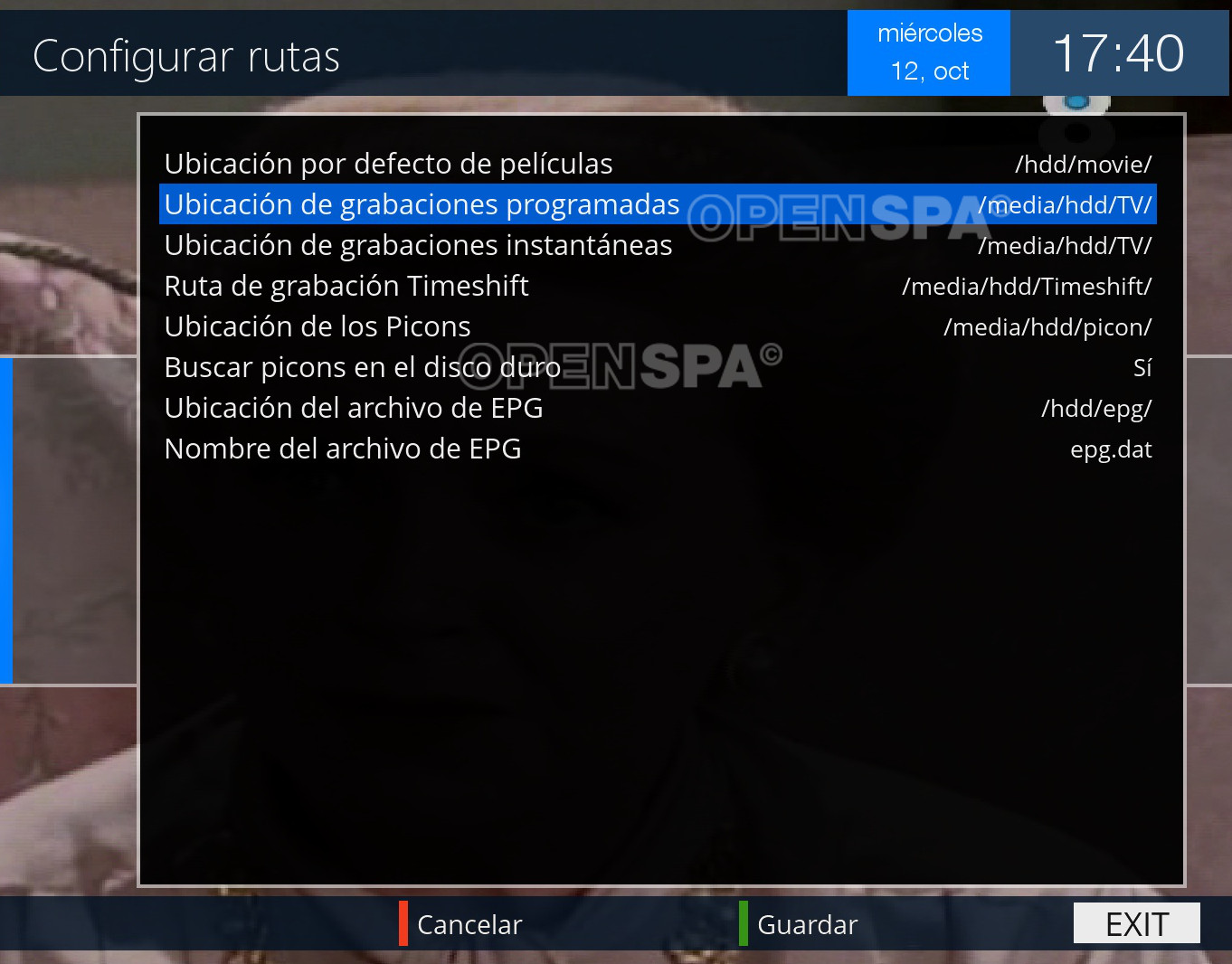
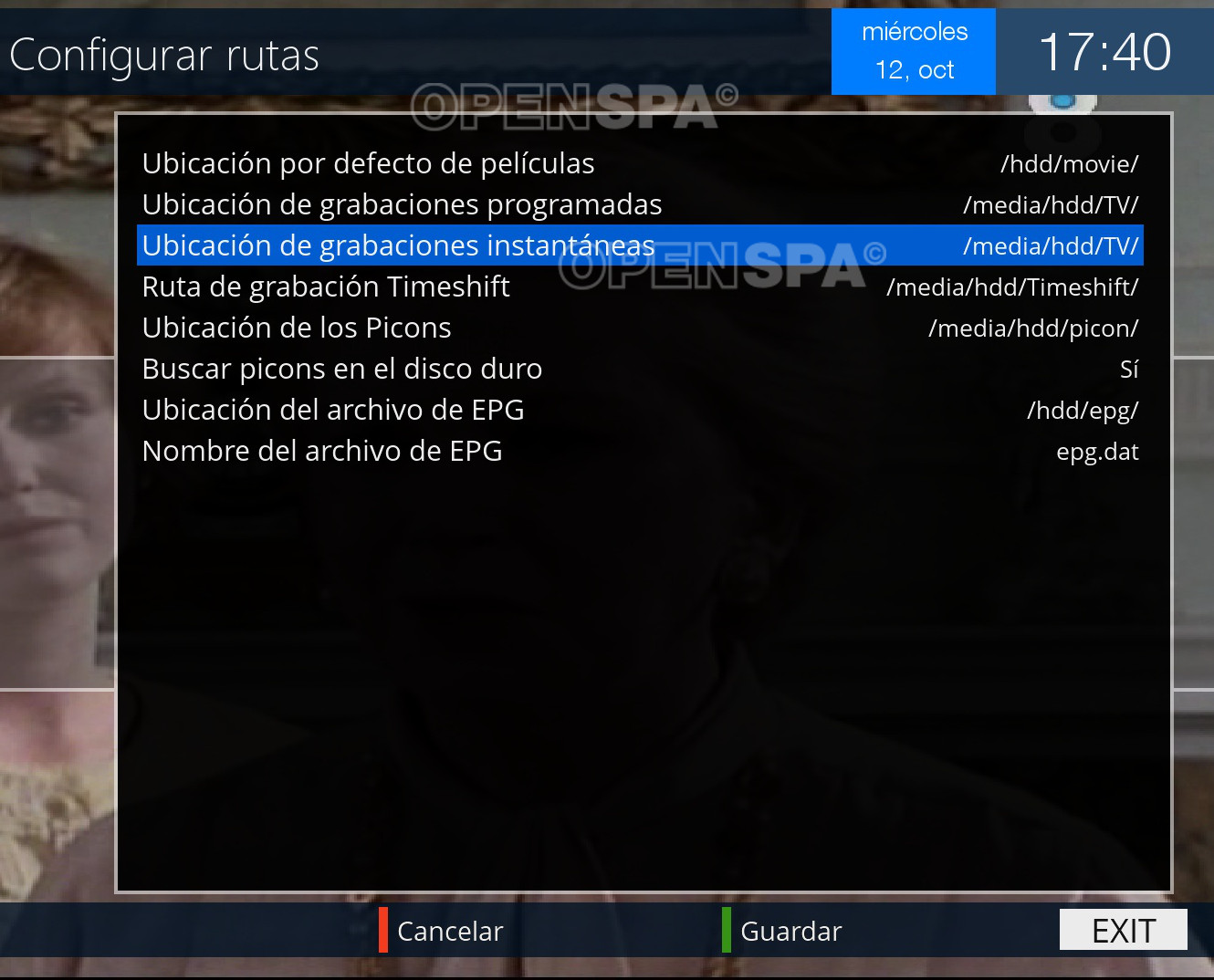
Para una configuración completa de estos parámetros, lo mejor es consultar el apartado correspondiente de la Wiki (Configurar rutas).
Otro de los puntos a tener en cuenta, es el modo en que se nos mostrará que el deco tiene una grabación en curso. Para ello, vamos a ir a Menú > Configuración del receptor > Sistema y entraremos en Interfaz de usuario.
En la primera pantalla encontraremos la opción de Mostrar indicador de grabación:

Donde podemos elegir entre estas opciones:
- Ninguno: No nos mostrará ningún indicador de que se está realizando una grabación.
- A la izquierda del nombre: En la lista de canales se mostrará un indicador (un punto rojo) a la izquierda del nombre del canal, y un reloj al lado del evento (en la EPG)
- A la derecha del nombre: En la lista de canales se mostrará un indicador (un punto rojo) a la derecha del nombre del canal, y, también, un reloj al lado del evento (en la EPG)
- Nombre de canal en rojo: en la lista se verá el nombre del canal en rojo. Dependiendo del skin que tengamos instalado, tendrá mayor o menor visibilidad.
A LA IZQUIERDA DEL NOMBRE:
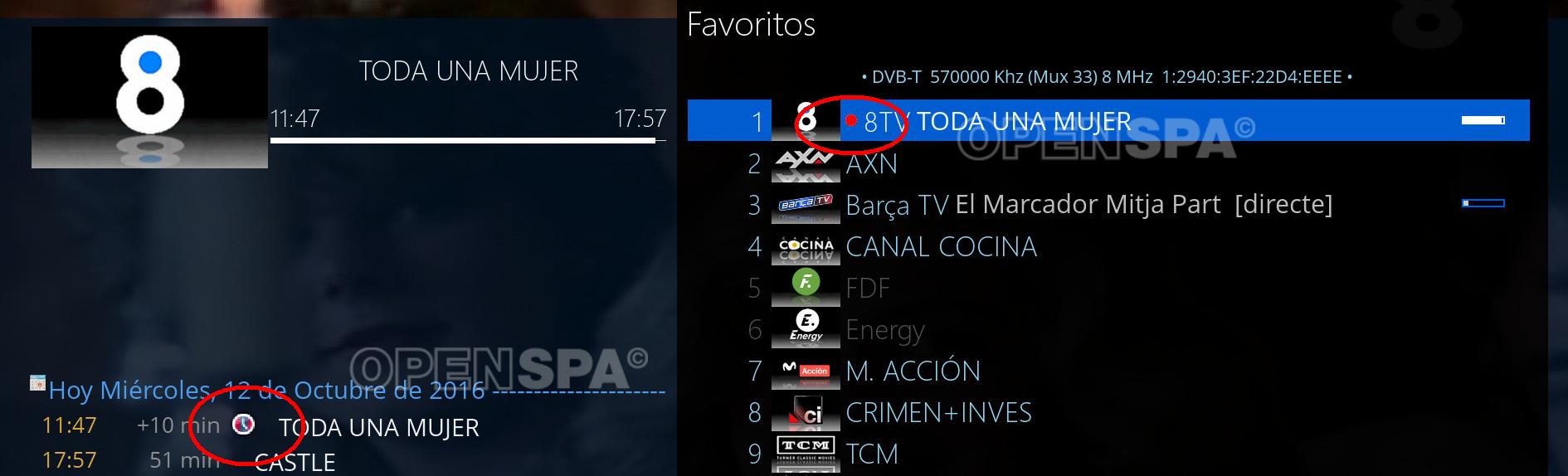
A LA DERECHA DEL NOMBRE:
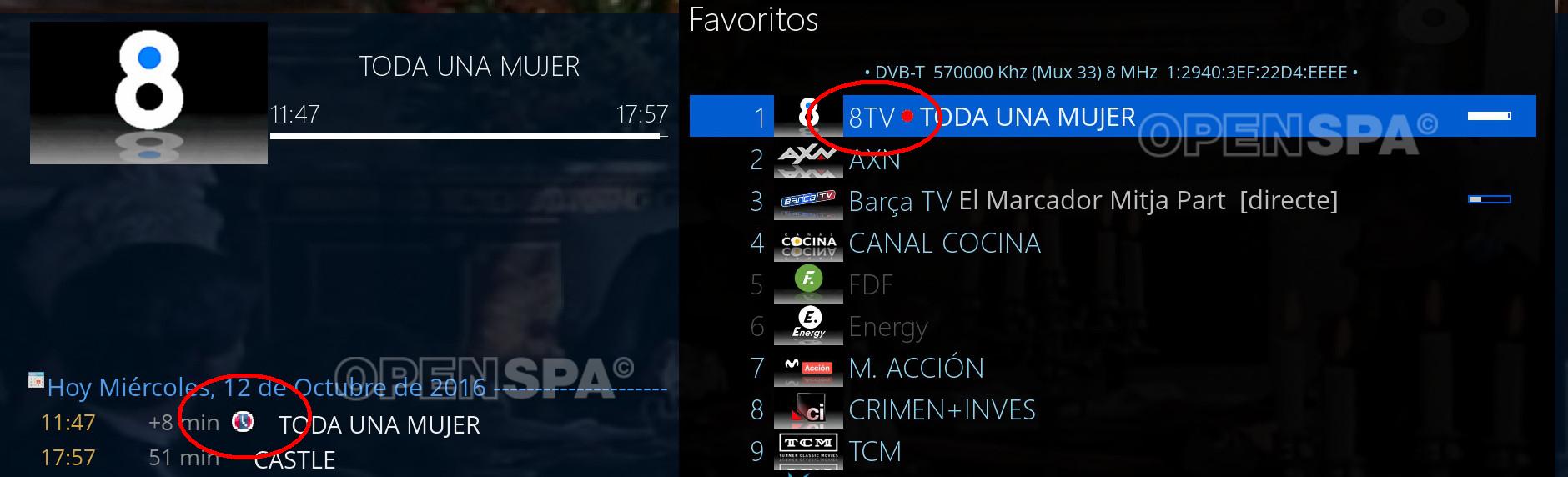
NOMBRE DE CANAL EN ROJO:

Elegiremos la que más se ajuste a nuestras preferencias.
Bien, ahora que ya hemos configurado dónde se nos guardarán nuestras grabaciones, y hemos elegido cómo se nos mostrará la grabación en la lista de canales, sólo falta empezar a grabar nuestro(s) canal(es) favorito(s).
Pulsaremos el botón con el cuadradito rojo del mando a distancia,

y entraremos en el menú de grabación:
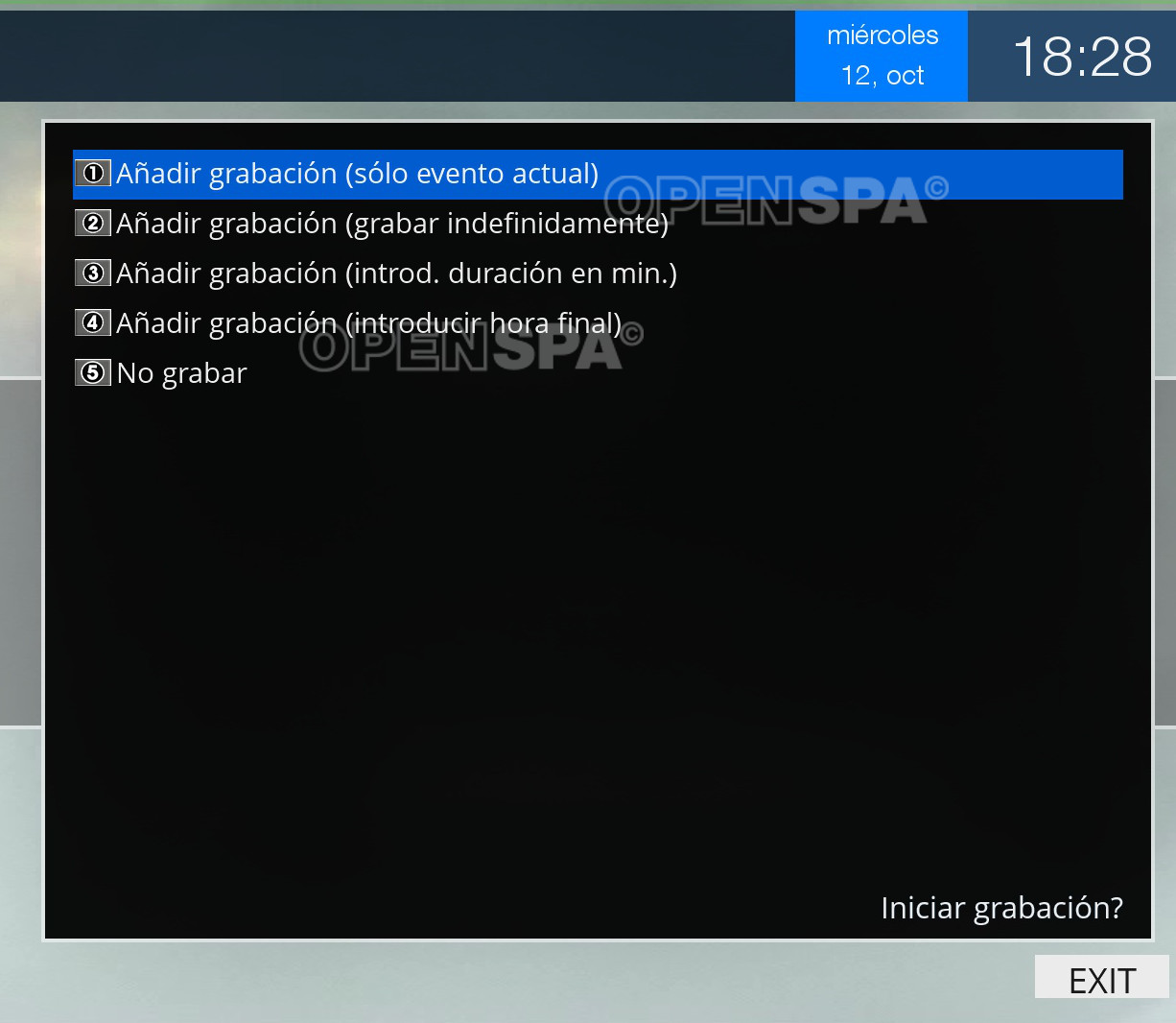
Estas son las opciones que encontraremos para configurar nuestra grabación:
- Añadir grabación (sólo evento actual): Detectará la hora de finalización del evento actual, empezará a grabar, y terminará la grabación cuando este evento finalice.
- Añadir grabación (grabar indefinidamente): Empezará a grabar cuando pulsemos esta opción, y no parará hasta que pulsemos de nuevo el botón de grabación, donde podremos elegir cualquiera de las opciones de parada del menú de grabación.
- Añadir grabación (introd. duración en min.): Nos permite introducir el tiempo, en minutos, que queremos que dure nuestra grabación.
- Añadir grabación (introducir hora final): Introduciremos la hora en la que queremos que finalice nuestra grabación:
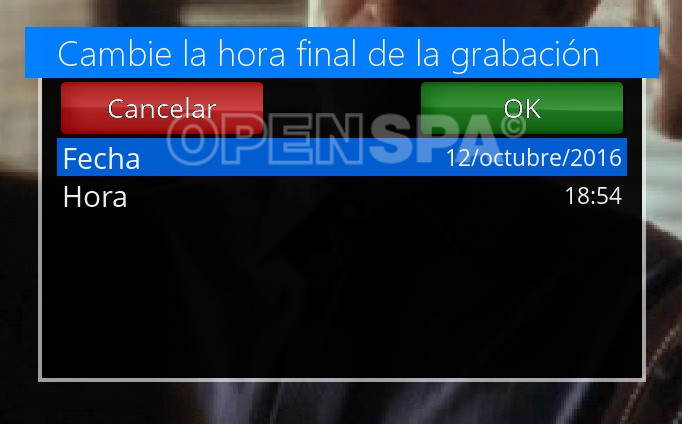
- No grabar: Sale del menú sin grabar, por si nos hemos equivocado y antes de programar una grabación (o grabar directamente) y antes tenemos que hacer otra cosa.
Sea cual sea la opción que elijamos para iniciar una grabación nos mostrará un aviso de que ha empezado la grabación.

Pulsando OK para mostrar la Infobar, se mostrará (vaiará la posición y el diseño según el skin utilizado) un indicador de grabación. En la imagen, en el skin MetrixJR, en la infobar superior se muestra un icono de REC en rojo intermitente.

Si por cualquier causa queremos finalizar la grabación actual, tan sólo hay que volver a pulsar el botón de grabación. Esto nos abrirá un menú como el anterior, pero con varias opciones nuevas:
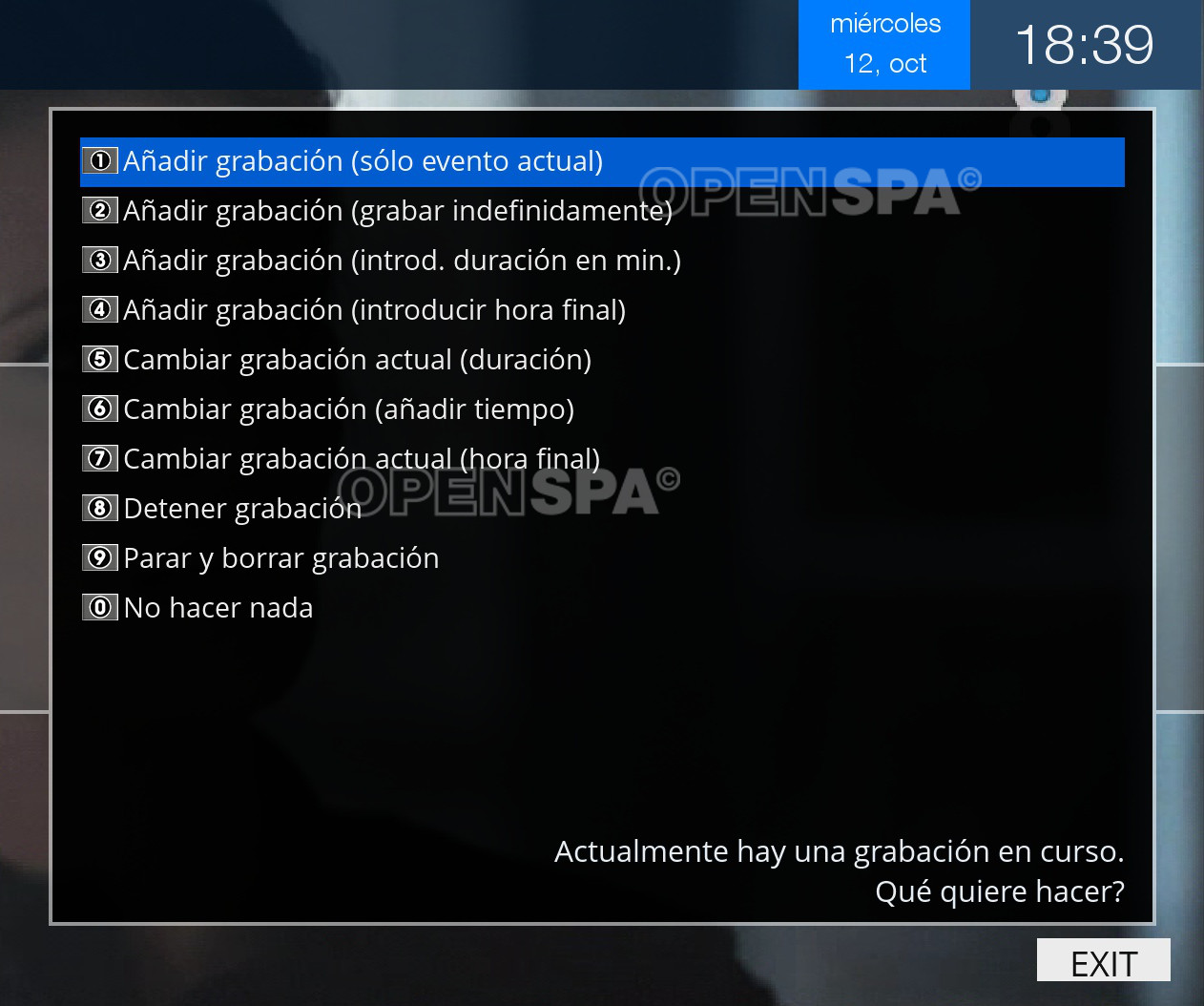
- Cambiar grabación actual (duración): Nos permite cambiar el tiempo de grabación que habiamos configurado inicialmente.

- Cambiar grabación (añadir tiempo): Aqui podremos añadir los minutos que queramos a la grabación en curso.

- Cambiar grabación actual (hora final): Aqui podremos cambiar la hora en la que queremos que termine de grabar.
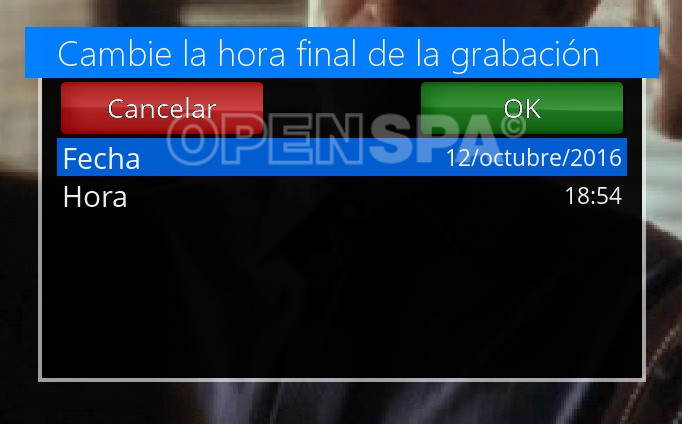
- Detener grabación: Para la grabación actual. Pide confirmación para realizar la acción.
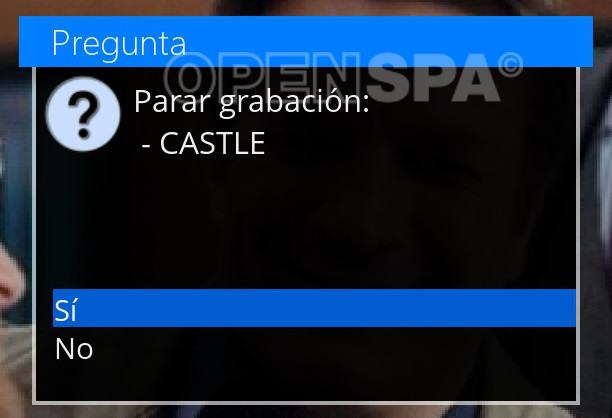
- Parar y borrar grabación: Para la grabación actual y después la borra de nuestro HDD/USb.
Aqui también pide confirmación para realizar la acción.

- No hacer nada: sale del menú sin hacer nada. Sigue con la grabación tal y como se habia programado.
Y, por último, una vez que ya haya terminado de grabar, cuando queramos visionar nuestro programa grabado, podremos acceder a nuestra grabación desde el reproductor de películas de la OpenSPA.

(Aqui podeis ver todas las pruebas que hice para este capítulo de la wiki. Lógicamente no están las de «Detener grabación y borrar»).
